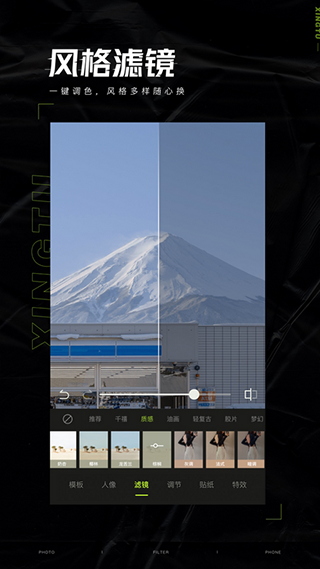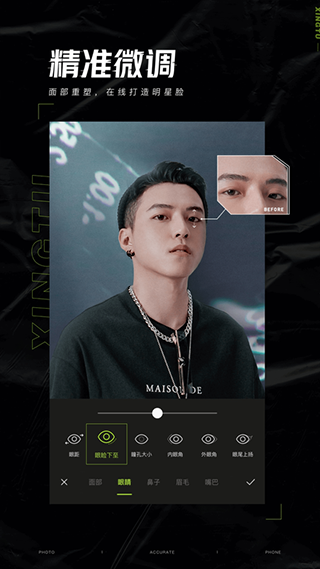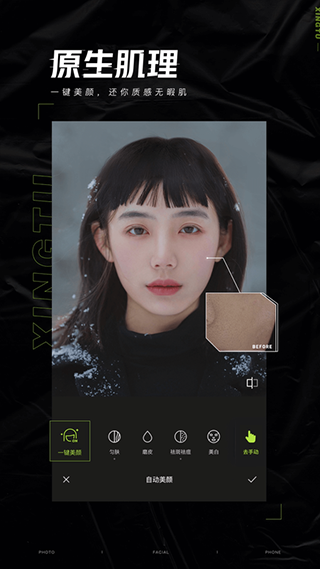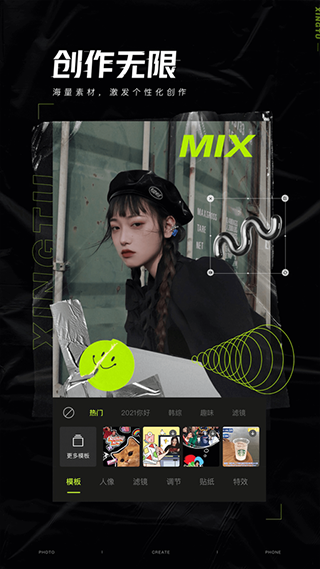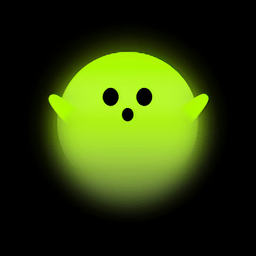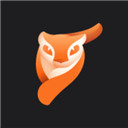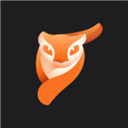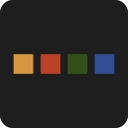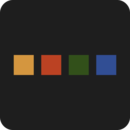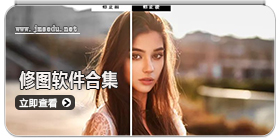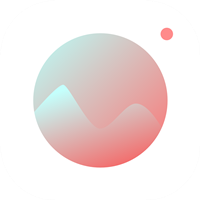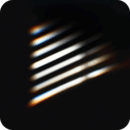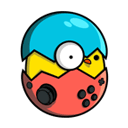醒图
- 类型
- 系统工具
- 大小
- 45.65MB
- 日期
- 2023-12-06 09:50
醒图是一款功能强大且易于使用的手机修图软件,具有简单易用、丰富的修图工具和个性化创作的特色。
- 软件截图
- 软件介绍
- 软件信息
- 相关软件
- 相关专题
《醒图》是一款功能强大且易于使用的手机修图软件。app不仅适用于专业摄影师,也适用于普通用户。无论你是想对自己的照片进行简单的修饰,还是想对照片进行高级的调整,醒图都能满足你的需求。用户可以利用该软件对照片进行修图,消除照片上的不足之处,同时还可以添加个性化的文字、贴纸等元素。修图完成后,用户可以轻松地将照片分享到朋友圈,展示自己的创意和个性,app所有的功能按钮都清晰可见,用户只需要简单点击就能完成相应的操作,无需花费过多时间去学习软件的使用方法。
醒图软件魅力
1、自然修图效果:客户端能稳定的来进行各类修图功能的选择,你将能够稳定的来选择对应的滤镜来达成更为自然唯美的修图效果。
2、简单明了的界面:软件不仅仅功能丰富,操作起来也是十分的便利,用户能够安稳流畅的来把控界面布局,轻松的来进行美颜服务的开启。
3、适用于所有用户:醒图客户端不仅仅适合新用户进行各类特效的选择,一些经常抠图的用户也能通过软件的功能实现效率抠图。
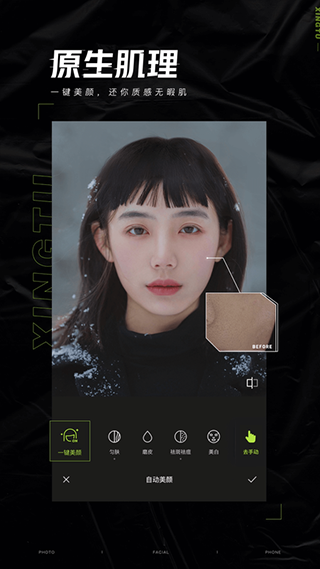
醒图软件优势
1、一键分享:修图完成后,用户可以一键将照片分享到微信、QQ、微博等社交媒体平台上。这样用户不仅可以展示自己的修图成果,还能够获得朋友们的点赞和评论。
2、智能推荐:醒图内置了智能推荐系统,根据用户的喜好和修图风格,为用户推荐合适的贴纸、文字等元素。这样用户可以更加便捷地找到自己喜欢的素材,提升修图效率和创作品质。
3、高效处理:醒图采用先进的图像处理算法,可以快速处理高分辨率的照片,确保修图过程的流畅和效果的精准。用户无需担心软件卡顿或处理速度慢的问题,可以更加专注于创作。
醒图怎么抠图换背景
1、先打开软件,在首页选择导入。
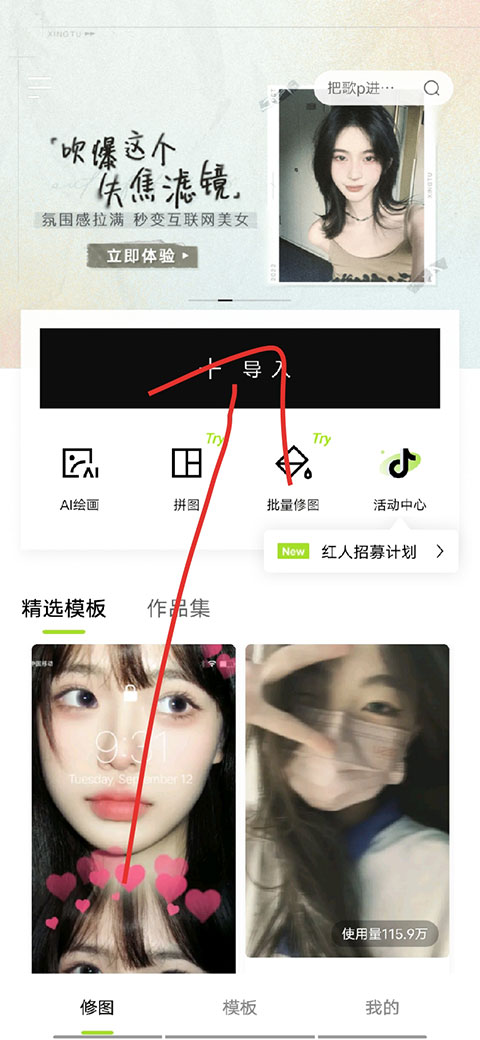
2、选择自己需要的图片。
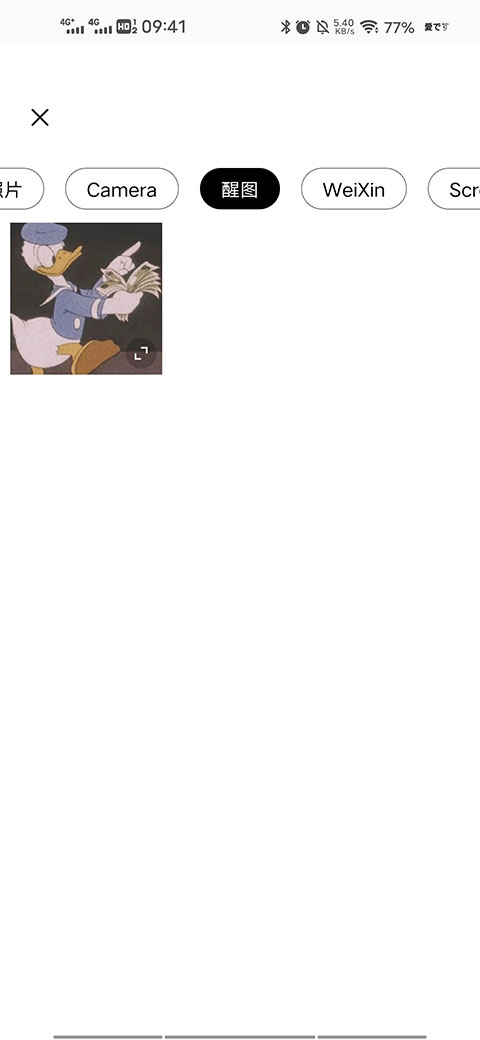
3、进去之后,点击人像。
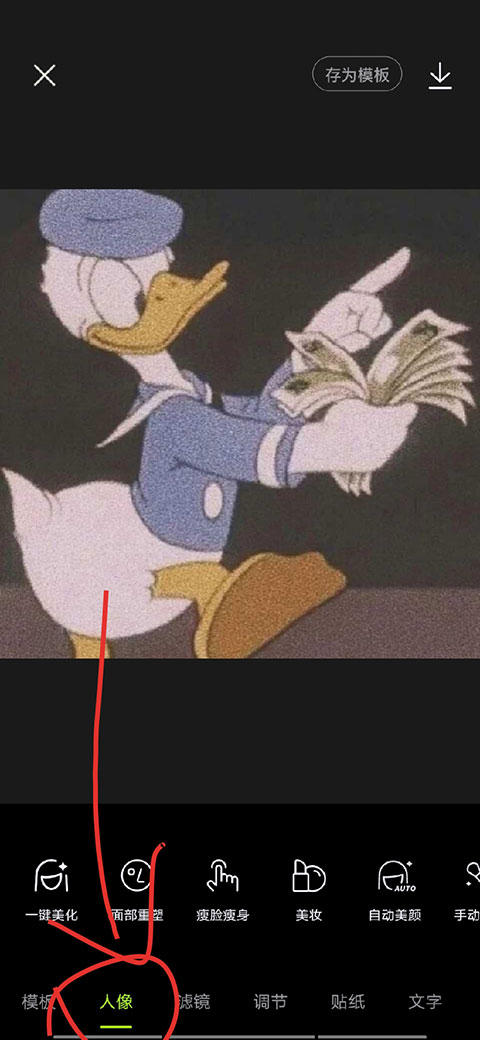
4、在人像里面找到抠图。
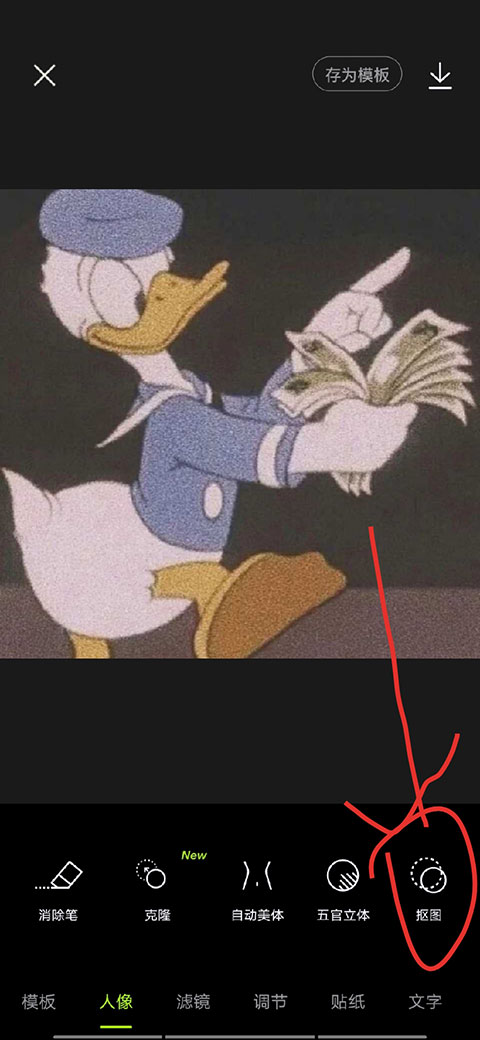
5、软件一共有二种比较便捷的抠图方式,智能抠图与快速抠图。
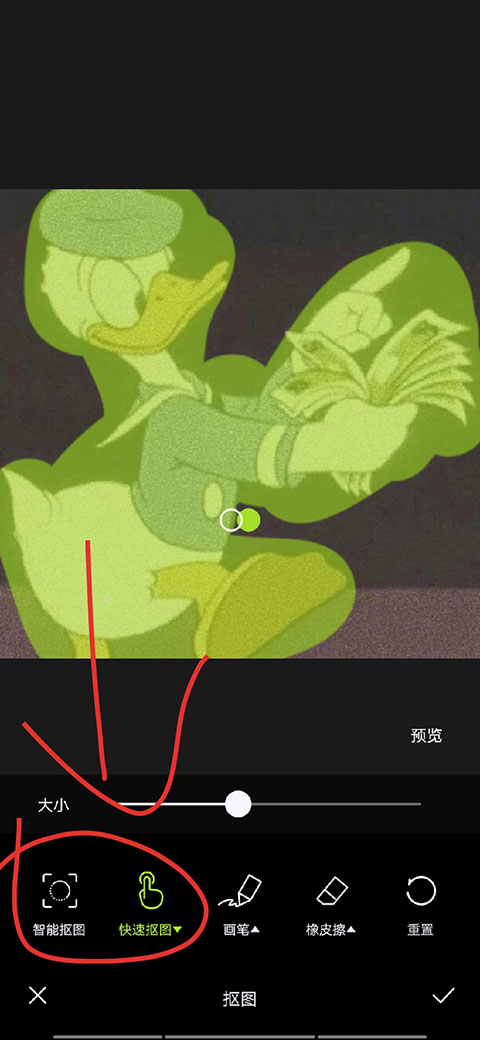
6、抠图完成之后,在功能栏中找到背景,然后根据自己的喜欢选择背景,即可完成背景更换。
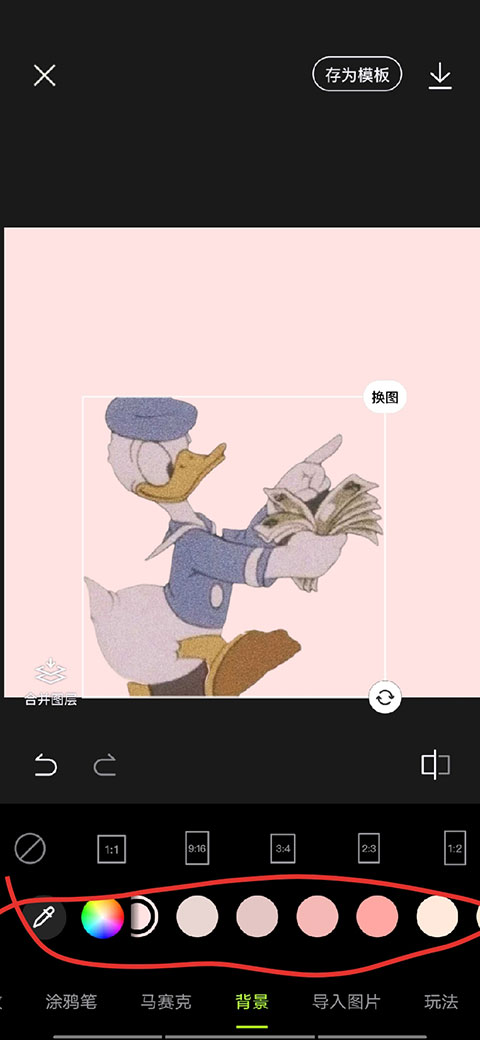
醒图怎么把照片变清晰教程
1、打开醒图app官方版,然后点击“+导入图片”。
2、打开全部照片界面以后,点击“照片素材”进行导入。
3、导入图片以后点击“编辑”。
4、打开编辑界面以后点击“智能优化”,让图片变得清晰。
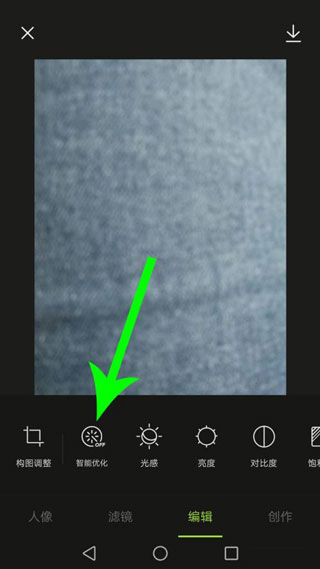
5、优化完毕以后向左滑动工具栏,然后点击“锐化”。
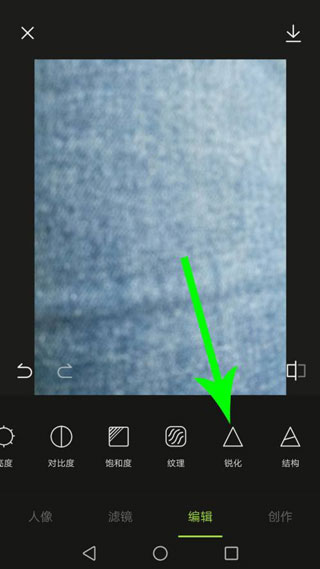
6、打开锐化工具以后,向右拖动白色圆球,增加锐化效果,进而让照片变得清晰。
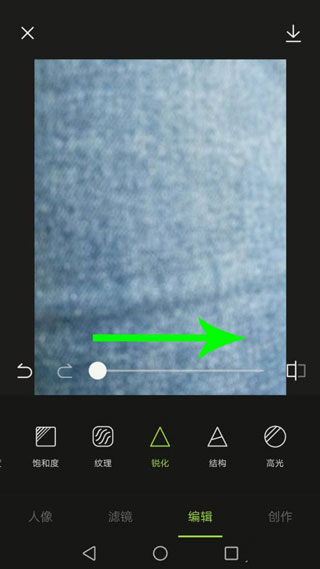
醒图软件评测
app不需要专业技能和多平台支持的优势,使得醒图成为用户修图的首选软件。无论是修图新手还是有经验的摄影爱好者,都能够通过醒图实现照片的个性化修饰和分享,展示自己的创意和个性。
修图操作便利性:8.1
客户端功能丰富度:7.8
软件整体使用体验:7.9
更新日志
v8.7.1版本
【商业设计】编辑能力新升级
1、「消除」随心擦除,轻松完成细节修饰
2、「拼图」自由排列,一拼呈现创意组合
- 类型系统工具
- 版本8.7.1
- 大小45.65MB
- 语言中文
- 时间2023-12-06 09:50
- 包名com.xt.retouch
- MD52e0a14e99f9ea19d22da5e76b3004b4b
- 权限点击查看
- 隐私点击查看
-
ps修图大师摄影图像PS修图大师是一款功能强大、操作简便的图片编辑软件。无论是专业摄影师还是普通用户,都能通过该软件轻松实现对照片的个性化处理和修复。查看
-
诗音修图摄影图像诗音修图是一款功能强大的手机应用程序,为用户提供了丰富多样的特效和滤镜,让用户能够轻松将照片处理得更加美观。查看
-
傻瓜修图摄影图像傻瓜修图的自动抠图功能省去了用户大量的手工操作时间,能够快速地完成抠图任务,提高工作效率。查看
-
只只修图摄影图像是一款功能强大的图片处理软件,它可以帮助用户快速、简单地编辑图片,实现各种创新、多样的图片效果,满足用户对于个性化、创新的需求。查看
-
光影修图摄影图像软件的操作非常简单,您不需要有专业的技术知识,也能轻松地对照片进行后期处理。查看
-
修图工匠摄影图像软件的编辑功能和处理算法保证了照片的高质量输出,无论是在屏幕上还是在打印品上,都能保持细节清晰、色彩鲜艳的效果。查看
-
修图工坊摄影图像修图工允许用户添加自己的模板,以满足个性化的编辑需求。用户可以设计和保存自己喜欢的模板,并随时调用和应用到照片中。查看
-
美利修图P图摄影图像"美利修图P图"是一款操作界面简洁明了的照片编辑软件。它提供了各种编辑工具和功能,并将它们以清晰的方式分布,使用户能够快速找到需要的工具进行编辑,从而大大降低了用户上手编辑的门槛。查看
-
修图p图王摄影图像软件的快速响应速度使得用户能够顺畅地进行编辑操作,不会出现卡顿和延迟的情况。用户可以更加专注于编辑过程,提高编辑效率和质量。查看
 首页
首页